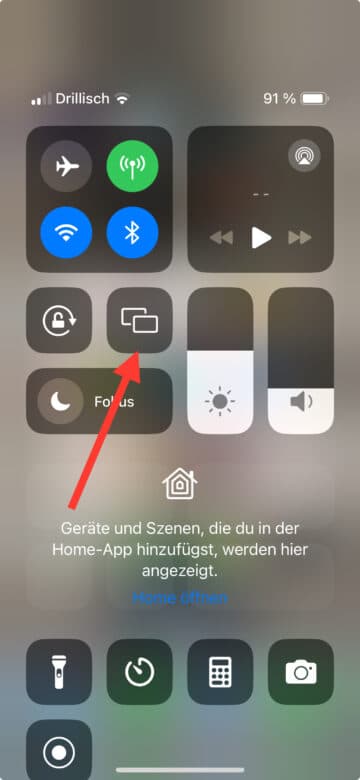Als am 27. Januar 2010 das erste iPad im Rahmen der Apple Keynote in San Francisco präsentiert wurde, war die Skepsis bei Branchen-Experten und Fans groß. Dabei stand vor allem die Sinnfrage im Raum. Was soll man mit diesem überdimensional großen iPhone bitte anfangen können? Mehr als 13 Jahre später wurden die Skeptiker eines Besseren belehrt. Apple erfand mit dem iPad nämlich kurzerhand das Tablet und viele andere Hersteller zogen nach. Doch der Spruch „oft kopiert und nie erreicht“ trifft hier durchaus zu. Schließlich ist das iPad noch heute das weltweit erfolgreichste Tablet. Besonders beliebt ist das Gerät auch als kleiner Entertainment-Garant. So gibt es nicht Wenige, die Filme und Serien auf dem Tablet genießen. Doch mitunter ist der wahlweise knapp 10 Zoll respektive 13 Zoll große Bildschirm einfach zu klein. Dann muss doch wieder der Fernseher herhalten. Wie du das Bild von deinem iPad mithilfe von AirPlay & Co. bequem an deinen TV schickst, wollen wir dir im Folgenden einmal erklären.
iPad auf TV: AirPlay für Bildübertragung
Der wohl bequemste Weg, um das Bild deines iPad auf den Fernseher zu übertragen, ist AirPlay. Die hauseigene Übertragungstechnologie hilft dir nämlich nicht nur dabei, blitzschnell Dateien von einem Apple-Gerät auf ein anderes zu schicken. Obendrein kannst du hier ganz bequem Fotos und Videos auf deinem TV abspielen. Wie das Ganze geschieht, hängt in erster Linie von deinem Fernseher und dessen Smart-TV-Fähigkeiten ab. Wer einen alten Fernseher besitzt, muss aber nicht in die Röhre schauen. Auch für diese Fälle gibt es einen Weg. Wir haben drei Möglichkeiten für dich aufgelistet.
Smart-TV
Sollte dein Fernseher noch nicht allzu viele Jahre auf dem Buckel haben, dürfte er auch eine Internetanbindung nebst Unterstützung verschiedener Entertainment-Apps bieten. Hier profitierst du bereits von AirPlay. Nehmen wir beispielsweise mal die YouTube. Solltest du ein Video auf deinem iPad starten, kannst du es mithilfe der Übertragungstechnik ganz bequem an den TV weiterreichen. Dort öffnet sich dann ganz automatisch die App von YouTube und spielt das gewünschte Video ab. Und nicht nur das. Obendrein kannst du dein iPad dann gewissermaßen als Fernbedienung nutzen. Hier stehen dir rudimentäre Einstellungsmöglichkeiten wie Vorspulen, Zurückspulen, Play/Pause sowie die Lautstärkeeinstellung zur Wahl. Abseits der üblichen Verdächtigen in der App-Bibliothek bieten zeitgemäße Fernseher auch die Möglichkeit, AirPlay noch umfassender zu nutzen.
So kannst du mithilfe der Technologie auch Fotos und Videos wiedergeben, die du mit dem Tablet aufgenommen hast. Das sind beste Voraussetzungen, um die nächste Diashow deiner Urlaubsbilder über den Fernseher abspielen zu können. Ein besonderes Highlight ist außerdem die Möglichkeit, den Bildschirminhalt vom iPad kurzerhand auf dem TV zu spiegeln. Das bietet sich beispielsweise dann an, wenn du eine Präsentation abhalten möchtest. Dein iPad kommt auch in diesem Fall gewissermaßen als Fernbedienung zum Einsatz. Der Unterschied besteht nur darin, dass du während der Spiegelung auch den Inhalt auf dem iPad siehst. So kannst du bei einer Präsentation auch problemlos mit dem Rücken zum Fernseher stehen und trotzdem auf dem iPad alles im Blick behalten.
Apple TV
Wer einen etwas betagteren Fernseher besitzt oder ein Modell sein eigen nennt, das AirPlay schlicht nicht unterstützt, muss den Kopf jedoch nicht in den Sand stecken. Schließlich kannst du deinen TV auch mit einem passenden Receiver verbinden, der eben jene Technik an Bord hat. Was bietet sich da besser an als Apple TV. Die kompakte Set-Top-Box hat nämlich nicht nur eine Vielzahl an Apps auf Lager und lässt dich sogar bequem auf dem Fernseher zocken. Obendrein befindet sich hier selbstverständlich Apple AirPlay an Bord. Das bedeutet, dass du hier die Möglichkeiten eines TVs mit der Übertragungstechnik geboten bekommst. In der Praxis sieht das dann wie folgt aus: Dein iPad nimmt zunächst Verbindung zum Apple TV auf. Hierfür müssen sich beide Geräte im selben Netzwerk befinden.
Die Set-Top-Box nutzt dann wiederum eine Kabelverbindung zum Fernseher, um das Bild zu übertragen. Hierbei kommt eine HDMI-Verbindung zum Einsatz. Ein großer Vorteil eines Apple TVs ist zweifelsohne die hervorragende Bildqualität. So zaubert die Set-Top-Box eine wunderschöne 4K-Auflösung auf deinen Fernseher. Das bringt dir natürlich nur etwas, wenn dein TV auch die adäquate Hardware mitbringt. Wer hingegen einen Fernseher sein eigen nennt, der ohnehin keine tolle Bildqualität bietet, sollte sich doch zweimal überlegen, ob der Kauf des Apple TV sinnvoll ist. Schließlich ist die Set-Top-Box mit derzeit 158,00 Euro auf Amazon kein Schnäppchen. Die Summe kann man alternativ auch gut als Anzahlung für einen TV mit modernen Smart-TV-Skills inklusive AirPlay verwenden.
Fire TV Stick
Eine preiswerte Alternative zum Apple TV ist der Fire TV Stick aus dem Hause Amazon. Dieser ist ebenfalls eine Möglichkeit, deinen etwas älteren TV im Handumdrehen in einen modernen Smart TV zu verwandeln. Dabei nimmt der Stick kurzerhand in dem HDMI-Anschluss deines Fernsehers Platz. Die notwendige Energie erhält er mittels Micro-USB-Port. Sollte sich an deinem Fernseher ein passender USB-Anschluss befinden, kannst du den Fire-TV-Stick kurzerhand mit diesem verbinden. Der große Vorteil daran ist, dass du gewissermaßen eine unsichtbare Set-Top-Box geboten bekommst. Laien werden denken, dass du einen Smart-TV besitzt, weil sich keine Kabel erkennen lassen. Schließlich verstecken sich diese hinter dem Fernseher. Doch bietet der Fire TV Stick trotz des deutlich geringeren Preises auch die große Funktionspalette eines Apple TV?
Ja, das tut er. Du musst nur ein paar Umwege nehmen. Schließlich darfst du hier als Apple-Nutzer mit etwa weniger Nutzerkomfort leben. In der Praxis fühlt sich das Ganze so an, als hättest du einen gut ausgestatteten Smart TV. So bietet auch der Fire TV Stick Support von Apple AirPlay. Das bedeutet, dass Apps wie YouTube bequem vom iPad angesteuert werden können. Beim Spiegeln deines iPad-Bildschirms musst du hingegen ein paar Umwege nehmen. Hier macht sich die umfangreiche App-Bibliothek des Streaming-Sticks bezahlt. Schließlich stößt du dort auf Anwendungen, die genau das ermöglichen. Bestes Beispiel ist die App „AirScreen“. Diese tut genau das, was der Name bereits verspricht. Ein großer Nachteil zum Apple TV ist allerdings, dass du hier mit der Einblendung von Werbung leben musst. Wen das aber nicht stört, der ist hier goldrichtig.
Screen-Mirroring aktivieren
Doch bevor sich der Screen des iPad auf dem Fernseher spiegeln lässt, musst du auch die entsprechende Berechtigung erteilen. Hierfür musst du aber nicht erst in die Systemeinstellungen deines iPad gehen. Apple sieht die Bildschirm-Spiegelung nämlich offenbar als ein Kernfeature an. Deshalb kannst du das Ganze auch direkt im Control Center freigeben. Um dieses zu öffnen, musst du eine Wischgeste vom oberen rechten Bildschirmrand nach unten vollführen.
Hier befindet sich das Screen-Mirroring als eigenes Icon. Du erkennst es in Form von zwei versetzt hintereinander stehenden Rechtecken, die Bildschirme symbolisieren sollen. Aktiviere das Ganze, um eine Bildschirm-Synchronisierung zu aktivieren. Solltest du eine ältere Version des Fire TV Sticks nutzen, darfst du bei der Performance keine Wunder erwarten. Hier hat der Apple TV einfach die Nase vorn.
iPad auf TV: Verbindung über HDMI
Wie der Name bereits verrät, geschieht eine Bildübertragung über AirPlay ohne Kabel. Stattdessen werden Bilder, Videos und Befehle kurzerhand kabellos an das Zielgerät übertragen. Selbiges gilt für das Spiegeln des Bildschirminhalts vom iPad. Doch das Ganze ist nicht nur kabellos möglich. Du kannst den Screen des Tablets auch klassisch mit Kabelverbindung auf den Fernseher übertragen. Hierbei kommt der HDMI-Port deines TVs zum Einsatz. Über die Schnittstelle schickst du dann nicht nur die Bildinhalte des iPad an den Fernseher. Auch der Ton wird übertragen. Aus diesem Grund kannst du diese Möglichkeit auch bestens nutzen, um Videos wiederzugeben. In der Theorie klingt das Ganze spielend leicht.

Doch leider hat es auch seine Schattenseiten. Zumindest in monetärer Hinsicht. Schließlich kannst du dein iPad nicht direkt mit dem Fernseher verbinden. Stattdessen ist ein Adapter zwingend erforderlich. Welchen Adapter du benötigst, hängt vom iPad-Modell ab. So gibt es beim Anschluss einen entscheidenden Unterschied. Die aktuellsten Modelle bieten einen USB-C-Anschluss. Was selbstverständlich klingen mag, ist gar nicht so selbstverständlich für Apple. Schließlich war der USB-C-Port einst exklusiv für die Flaggschiffe iPad Pro und iPad Air vorbehalten. Mittlerweile findest du den gängigen Standard jedoch auch beim Standardmodell des Tablets aus dem Hause Apple.

Um ein iPad mit USB-C am Fernseher anschließen zu können benötigst du den USB-C Digital AV Multiport Adapter von Apple selbst. Dieser schlägt mit stolzen 67,00 Euro zu Buche. Deutlich preiswerter sind die Alternativen von Drittherstellern. Auch die Modelle mit Lightning-Port kannst du problemlos mittels Adapter anschließen. Hierfür gibt es dann einen passenden Lightning auf HDMI Adapter. Für diesen zahlst du wiederum stolze 45,99 Euro, wenn es sich um das Original von Apple handelt. Bei ganz alten Modellen kannst du hingegen keinen Adapter mehr erhalten. Hier musst du dich bei Nachbauten von Drittherstellern bedienen. Solltest du einen Fernseher mit VGA-Port haben, kannst du ebenfalls ein iPad mit Lightning-Port anschließen. Einen passenden Adapter gibt es nämlich auch hierfür.
Fazit: Maximaler Komfort mit AirPlay
Eine Bildübertragung von iPad auf den Fernseher ist kein Hexenwerk. Das ist insbesondere dann der Fall, wenn du Apple AirPlay nutzen kannst. Diese hauseigene Übertragungstechnik ermöglicht dir einen kabellosen Zugriff auf kompatible Geräte, die sich im selben Netzwerk befinden. Das sorgt vor allem für einen hohen Nutzerkomfort. Wer einen modernen Smart-TV besitzt, muss sich um die Kompatibilität zu AirPlay in der Regel keine Gedanken machen. Alternativ stehen dir mit Geräten wie Apple TV oder einem Amazon Fire TV Stick auch andere Wege offen. Sollte alles nichts nützen, kannst du dir auch mit einem passenden Adapter weiterhelfen. Allerdings sind die Adapter nicht preiswert. Wer keinen modernen Fernseher besitzt, sollte das Geld dann lieber in einen Fire TV Stick oder gleich in einen Apple TV investieren.